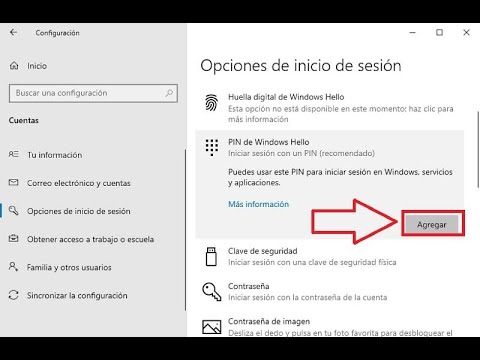
En la actualidad, la seguridad de nuestros dispositivos es primordial para proteger nuestra información personal y profesional. En Windows 10, una de las medidas de seguridad más utilizadas es el PIN, que nos permite acceder a nuestro equipo de manera rápida y segura. Sin embargo, es importante cambiarlo periódicamente para evitar posibles vulnerabilidades. En esta guía te enseñaremos cómo cambiar el PIN de Windows 10 de forma rápida y sencilla, para que puedas proteger aún más tu información. ¡Sigue leyendo!
Recuperar PIN de Windows 10: Guía paso a paso
Si has olvidado tu PIN de Windows 10, no te preocupes, ya que puedes recuperarlo fácilmente siguiendo estos sencillos pasos:
- Ingresa a la opción de recuperación de PIN: Para hacer esto, debes hacer clic en «Inicio» y luego en «Configuración». A continuación, selecciona «Cuentas» y luego «Opciones de inicio de sesión». Finalmente, haz clic en «PIN» y luego en «Olvidé mi PIN».
- Verifica tu identidad: Luego de seleccionar «Olvidé mi PIN», se te pedirá que ingreses tu contraseña de Windows. Hazlo y haz clic en «Entrar».
- Confirma tu cuenta: A continuación, Windows te pedirá que confirmes la información de tu cuenta. Verifica que todo esté correcto y haz clic en «Siguiente».
- Recupera tu PIN: Por último, deberás ingresar un nuevo PIN para reemplazar el que olvidaste. Ingresa el nuevo PIN dos veces y haz clic en «Aceptar».
Con estos sencillos pasos, podrás recuperar tu PIN de Windows 10 rápidamente y sin ningún problema. Sin embargo, es importante recordar que debes tener acceso a tu cuenta de correo electrónico asociada a tu cuenta de Microsoft para recuperar tu PIN.
Quitar contraseña Windows Hello: Guía paso a paso
Si estás buscando una forma rápida y fácil de cambiar el PIN de Windows 10, es posible que también estés interesado en saber cómo quitar la contraseña de Windows Hello. En este artículo, te proporcionaremos una guía paso a paso para que puedas hacerlo sin dificultad.
Paso 1: Accede a la Configuración de Windows
Lo primero que debes hacer es acceder a la Configuración de Windows. Puedes hacerlo de varias formas, pero una de las más sencillas es hacer clic en el menú Inicio y seleccionar la opción «Configuración».
Paso 2: Selecciona la opción «Cuentas»
Una vez que estés en la Configuración de Windows, deberás seleccionar la opción «Cuentas». Esta opción te proporcionará acceso a todas las configuraciones relacionadas con tu cuenta de usuario.
Paso 3: Selecciona la opción «Opciones de inicio de sesión»
En la sección «Cuentas», deberás seleccionar la opción «Opciones de inicio de sesión». Aquí encontrarás todas las opciones relacionadas con la seguridad de tu cuenta de usuario.
Paso 4: Selecciona la opción «Windows Hello»
Una vez que hayas seleccionado la opción «Opciones de inicio de sesión», deberás buscar la sección «Windows Hello». Aquí encontrarás todas las opciones relacionadas con la autenticación biométrica, como la huella dactilar o el reconocimiento facial.
Paso 5: Selecciona la opción «Quitar»
En la sección «Windows Hello», deberás seleccionar la opción «Quitar» para eliminar la contraseña de Windows Hello. Asegúrate de haber iniciado sesión con una cuenta que tenga permisos de administrador.
Paso 6: Confirma la eliminación de la contraseña
Una vez que hayas seleccionado la opción «Quitar», se te pedirá que confirmes la eliminación de la contraseña de Windows Hello. Haz clic en «Sí» para confirmar.
Paso 7: Listo, has eliminado la contraseña de Windows Hello
¡Enhorabuena! Ya has eliminado la contraseña de Windows Hello. A partir de ahora, podrás acceder a tu cuenta de usuario sin necesidad de utilizar una contraseña.
¿Cómo recuperar la contraseña de Windows? Guía fácil
Cuando se nos olvida la contraseña de Windows, puede ser una situación muy frustrante. Sin embargo, ¡no te preocupes! Existen varias formas de recuperar la contraseña y volver a acceder a tu equipo. A continuación, te presentamos una guía fácil y rápida para que puedas recuperar la contraseña de Windows.
Utiliza tu cuenta Microsoft
Si tienes una cuenta Microsoft vinculada a tu cuenta de usuario de Windows, puedes utilizarla para recuperar tu contraseña. Para hacerlo, sigue los siguientes pasos:
- En la pantalla de inicio de sesión, haz clic en «¿Olvidaste tu contraseña?»
- Ingresa la dirección de correo electrónico asociada a tu cuenta Microsoft y sigue las instrucciones para verificar tu identidad.
- Crea una nueva contraseña y utilízala para iniciar sesión en tu equipo.
Utiliza un disco de restablecimiento de contraseña
Si no tienes una cuenta Microsoft vinculada a tu cuenta de usuario de Windows, o si prefieres una opción más segura, puedes crear un disco de restablecimiento de contraseña antes de olvidarla. Para hacerlo, sigue los siguientes pasos:
- Inserta una unidad USB o un disco en blanco en tu computadora.
- Busca «Crear un disco de restablecimiento de contraseña» en el menú de inicio y sigue las instrucciones para crear el disco de restablecimiento.
- Cuando olvides la contraseña, inserta el disco de restablecimiento de contraseña y sigue las instrucciones para crear una nueva.
Utiliza la cuenta de administrador
Si tienes una cuenta de administrador en tu equipo, puedes utilizarla para cambiar la contraseña de la cuenta de usuario que olvidaste. Para hacerlo, sigue los siguientes pasos:
- Inicia sesión con la cuenta de administrador.
- Busca «Administración de usuarios» en el menú de inicio.
- Selecciona la cuenta de usuario que olvidaste la contraseña, haz clic en «Cambiar contraseña» y sigue las instrucciones para crear una nueva contraseña.
Cambiar nombre de usuario en Windows 10: Guía paso a paso
En el sistema operativo Windows 10, es posible cambiar el nombre de usuario de la cuenta que utilizas para iniciar sesión en tu equipo. Este proceso es bastante sencillo y se puede realizar rápidamente siguiendo unos sencillos pasos. En esta guía, te explicaremos detalladamente cómo cambiar el nombre de usuario en Windows 10.
Paso 1: Para comenzar, deberás abrir la aplicación de Configuración de Windows 10. Para ello, haz clic en el icono de inicio del sistema operativo y luego en el icono de engranaje que se encuentra en la parte inferior izquierda de la pantalla.
Paso 2: Una vez en la pantalla de Configuración, deberás seleccionar la opción «Cuentas». Esta opción se encuentra en la parte superior de la pantalla.
Paso 3: En la pantalla de Cuentas, deberás seleccionar la opción «Tu información». Esta opción se encuentra en la parte izquierda de la pantalla.
Paso 4: En la sección de «Tu información», deberás hacer clic en el botón «Administrar mi cuenta de Microsoft». Este botón se encuentra debajo de la sección «Tu cuenta» y te llevará a la página de inicio de sesión de Microsoft.
Paso 5: Una vez en la página de inicio de sesión de Microsoft, deberás ingresar tu correo electrónico y contraseña asociados con tu cuenta de usuario de Windows 10.
Paso 6: Después de iniciar sesión, serás redirigido a la página de tu cuenta de Microsoft. En esta página, deberás hacer clic en la opción «Editar nombre» que se encuentra debajo de tu nombre actual.
Paso 7: En la pantalla de «Editar tu nombre», podrás cambiar tu nombre y apellido. También podrás agregar un segundo apellido o incluso un nombre de pila.
Paso 8: Una vez que hayas realizado los cambios necesarios, deberás hacer clic en el botón «Guardar». Los cambios se guardarán automáticamente y aparecerán en tu cuenta de usuario de Windows 10.
Simplemente debes seguir las instrucciones detalladas en esta guía y podrás cambiar tu nombre de usuario en cuestión de minutos. Recuerda que tu nombre de usuario es una parte importante de tu identidad digital, por lo que es importante que mantengas esta información actualizada y precisa.
El artículo explica de manera sencilla cómo cambiar el PIN de Windows 10 en pocos pasos. Se recomienda esta acción como medida de seguridad para proteger la información del equipo. El proceso es rápido y no requiere de conocimientos avanzados en informática.
Cambiar el PIN de Windows 10 es una tarea sencilla y rápida que puede ayudar a mejorar la seguridad de nuestros dispositivos. Con unos pocos pasos, podemos actualizar nuestro PIN y evitar riesgos innecesarios en nuestra información personal y profesional. Además, es importante recordar que mantener nuestros dispositivos actualizados y protegidos es esencial para garantizar una experiencia informática segura y satisfactoria.
